

 Renkler Eşit Dağılmıyor
Renkler Eşit Dağılmıyor

 Renklerde Çizgiler Çıkıyor
Renklerde Çizgiler Çıkıyor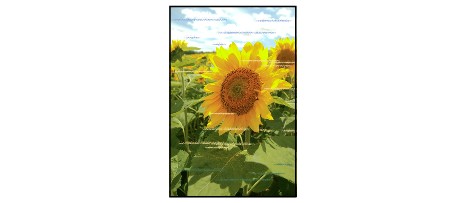
Kontrol 1: Kağıt ve baskı kalitesi ayarlarının doğru olduğunu onayladınız mı?
Kontrol 2: Püskürtme Ucu Denetim Desenini yazdırın ve Yazıcı Kafası Temizleme gibi gerekli bakım işlemlerini gerçekleştirin.
Mürekkebin yazıcı kafası püskürtme uçlarından düzgün çıkıp çıkmadığını belirlemek için Püskürtme Ucu Denetim Desenini yazdırın.
Püskürtme Ucu Denetim Desenini yazdırma, Yazıcı Kafası Temizleme, Yazıcı Kafası Yoğun Temizleme ve Sistem Temizleme için Baskı Soluklaştığında veya Renkler Yanlış Olduğunda başlığına bakın.
Püskürtme Ucu Denetim Deseni doğru şekilde yazdırılmamışsa:
Belli bir rengin mürekkep kutusunun boş olup olmadığını kontrol edin.
Mürekkebin yeterli olmasına rağmen Püskürtme Ucu Denetim Deseni doğru yazdırılmamışsa Yazıcı Kafası Temizleme işlemi gerçekleştirin ve Püskürtme Ucu Denetim Desenini yazdırmayı yeniden deneyin.
Yazıcı Kafası Temizleme işlemi iki defa yapıldıktan sonra sorun çözülmezse:
Yazıcı Kafası Yoğun Temizleme işlemini başlatın.
Yazıcı Kafası Yoğun Temizleme işlemi yapıldıktan sonra sorun çözülmezse:
Sistem Temizlemeyi el ile gerçekleştirin.
Sistem Temizlemeyi el ile gerçekleştirdikten sonra sorun çözülmezse, 24 saat sonra Yazıcı Kafası Derin Temizleme işlemi yapın. Sorun yine çözülmezse, yazıcı kafası zarar görmüş olabilir. Servis merkezine başvurun.
Kontrol 3: Yazıcı Kafası Hizalama işlemini gerçekleştirin.
 Not
NotYazıcı Kafası Hizalama işleminden sonra sorun çözülmezse, Bilgisayarınızdan El ile Yazıcı Kafası Konumunu Hizalama bölümüne bakarak Yazıcı Kafası Hizalamayı elle gerçekleştirin.
Kontrol 4: Şeffaf Kaplama Alanı (Clear Coating Area) Oto (Auto) olarak mı ayarlı?
Yazıcı sürücüsündeki Şeffaf Kaplama (Clear Coating) sayfasında bulunan Şeffaf Kaplama Alanı (Clear Coating Area) Oto (Auto) olarak ayarlıysa, resme bağlı olarak Şeffaf Kaplama yazdırma sonucu üzerinde beklenmeyen bir etkiye sahip olabilir.
Bu durumda, Şeffaf Kaplama Alanı (Clear Coating Area) seçeneğini Genel (Overall) olarak ayarlayın.
Sayfa başına dön |